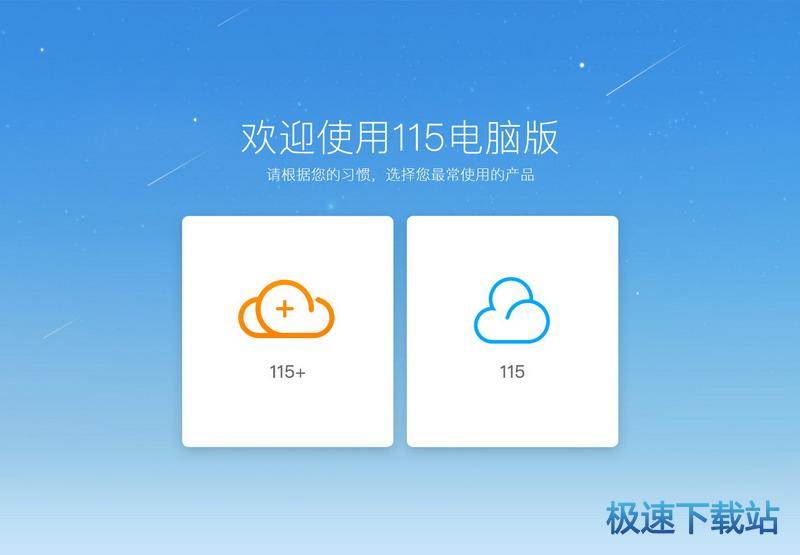115云备份如何批量上传文件或文件夹?
时间:2017-06-15 14:43:03 作者:琪琪 浏览量:49

115云备份
115云备份是一款简单便捷的电脑文件备份绿色小软件,通过它可以将你电脑上的文件快速的备份到你的115网盘。

1.115云备份下载下来后安装后,用你的115网盘帐号和密码登录后就可以使用了
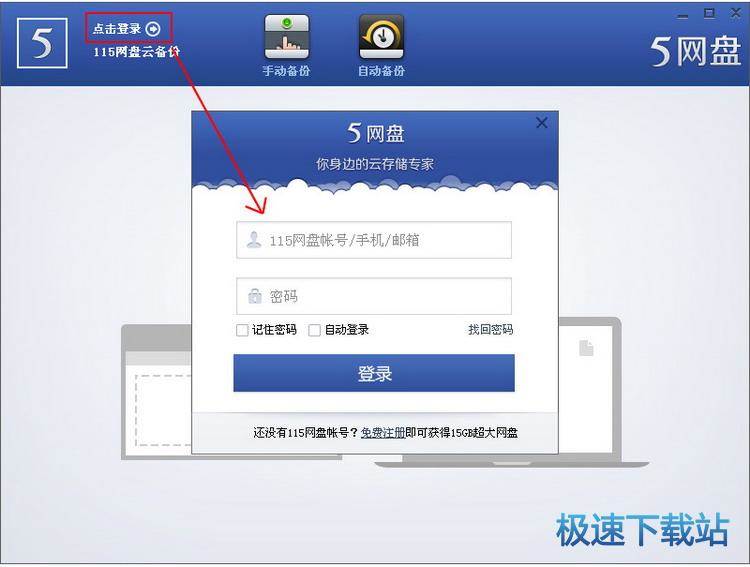
2.直接将你要备份的文件拖进去就会自动备份到你的115网盘上了,同样的,直接将要备份的文件夹拖进去就会自动备份到你的115网盘上。
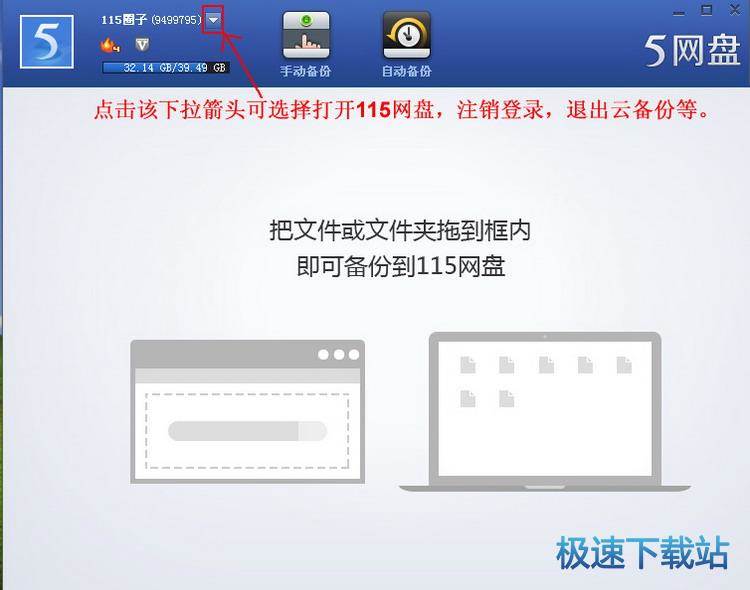
3.你还可以通过“手动备份”按钮将你要备份的文件备份到115网盘。
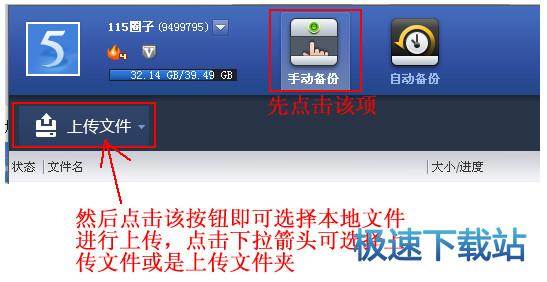
4.使用自动备份设定需要同步的文件夹后只要存在网络连接的情况下打开云备份就会将该文件夹的文件同步到网盘上了
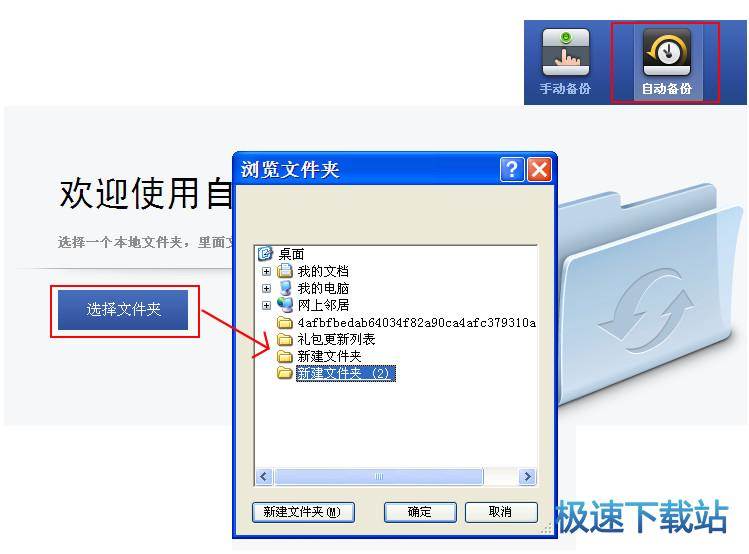
设置好文件夹后,你可以随时跟换需要同步的文件夹,点击“管理云端文件”可直接转到你的网盘中,当你不想对文件夹进行同步时只需退出云备份将该文件夹删除,改名或者转移到其他文件目录下即可
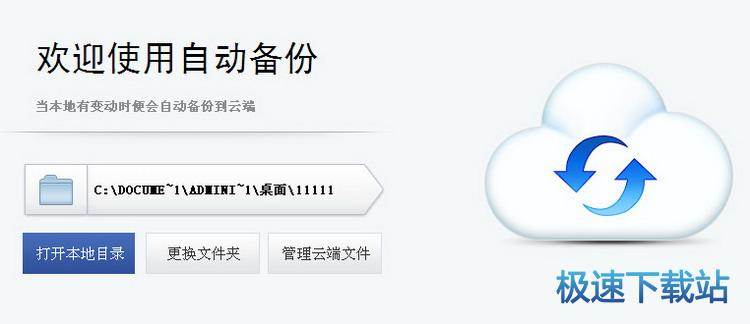
115云备份 8.4.0.41 官方版
- 软件性质:国产软件
- 授权方式:免费版
- 软件语言:简体中文
- 软件大小:49573 KB
- 下载次数:2012 次
- 更新时间:2019/4/7 6:31:31
- 运行平台:WinAll...
- 软件描述:115云备份是一个基于115网盘功能开发的网页浏览器,为115个人用户和115组... [立即下载]
相关资讯
相关软件
电脑软件教程排行
- 怎么将网易云音乐缓存转换为MP3文件?
- 比特精灵下载BT种子BT电影教程
- 土豆聊天软件Potato Chat中文设置教程
- 怎么注册Potato Chat?土豆聊天注册账号教程...
- 浮云音频降噪软件对MP3降噪处理教程
- 英雄联盟官方助手登陆失败问题解决方法
- 蜜蜂剪辑添加视频特效教程
- 比特彗星下载BT种子电影教程
- 好图看看安装与卸载
- 豪迪QQ群发器发送好友使用方法介绍
最新电脑软件教程
- 生意专家教你如何做好短信营销
- 怎么使用有道云笔记APP收藏网页链接?
- 怎么在有道云笔记APP中添加文字笔记
- 怎么移除手机QQ导航栏中的QQ看点按钮?
- 怎么对PDF文档添加文字水印和图片水印?
- 批量向视频添加文字水印和图片水印教程
- APE Player播放APE音乐和转换格式教程
- 360桌面助手整理桌面图标及添加待办事项教程...
- Clavier Plus设置微信电脑版快捷键教程
- 易达精细进销存新增销售记录和商品信息教程...
软件教程分类
更多常用电脑软件
更多同类软件专题